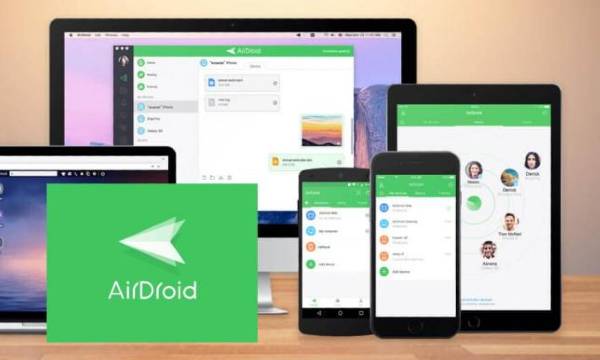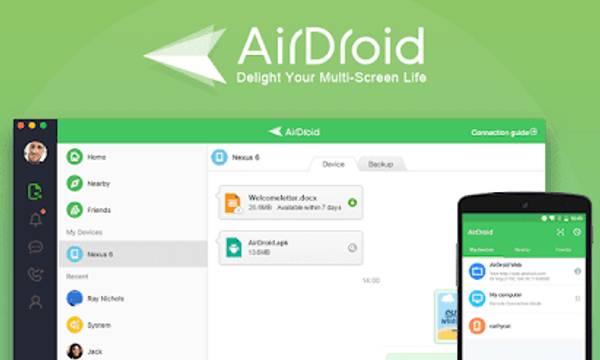Penasaran dengan aktivitas pasangan melalui smartphone dan WhatsApp, gunakan aplikasi AirDroid ini karena memiliki fungsi mirroring HP Android. Dengan cara ini kalian dapat mengetahui dengan siapa saja pasangan berkomunikasi di melalui SMS, WhatsApp dan lainnya.
Baca Juga : 7 Aplikasi Kasir Android Terbaik untuk Bisnis Kalian
Penasaran dan ingin mencoba untuk menggunakan aplikasi mirroring seperti ini. Berikut ini penjelasan dan ikuti cara penggunaan aplikasinya yang sangat mudah.
Fungsi Aplikasi AirDroid, Bukan Hanya untuk Menyadap WhatsApp Saja
Sebenarnya aplikasi ini tidak hanya dapat kalian gunakan untuk menyadap WhatsApp saja, tetapi berfungsi juga sebagai pengontrol jarak jauh. Bahkan dengan memasangnya jadi memudahkan untuk dapat menemukan ponsel yang hilang atau telah dicuri.
Aplikasi canggih ini akan sangat membantu terutama jika kalian seorang pekerja yang sangat sibuk dan sering beraktivitas di luar ruangan. Lebih lengkapnya berikut ini fungsi-fungsi aplikasi AirDroid untuk penggunanya.
Menampilkan Dua Layar atau Mirroring
Dengan menggunakan AirDroid pengguna dapat menampilkan layar yang sama dalam dua perangkat Android. Kalian hanya perlu menautkan layar HP dengan PC, setelah itu pengguna dapat bebas mengakses semua aplikasi yang sudah terinstall dari aplikasi AirDroid.
Bahkan kalian yang suka memainkan game Android bisa mengaksesnya melalui PC dan mencoba memainkannya. Hal ini juga berguna untuk yang suka melakukan streaming atau live sehingga lebih mudah.
Melakukan Panggilan Melalui Perangkat Komputer
Selain mengakses semua aplikasi yang sudah terpasang di HP, kalian juga bisa melakukan panggilan secara langsung di aplikasi komputer. Dengan menggunakan fitur ini pengguna dapat melakukan panggilan melalui PC ke nomor yang sudah tersimpan di HP.
Sebelumnya bisa melakukan pengimporan kontak secara massal pada klien desktop aplikasi AirDroid di PC. Jika sudah, hanya perlu memilih kontak mana yang akan dipanggil dan kalian hanya langsung terhubung.
Jangan lupa gunakan headphone atau juga earphone untuk melakukan panggilan dengan lancar. Selain itu, kalian juga dapat menggunakan aplikasinya untuk memasukkan nomor secara manual di desktop client untuk meminimalisir kegagalan input nomor kontak.
Melacak HP
Dengan menggunakan aplikasi mirroring seperti AirDroid kalian juga bisa menggunakannya untuk melacak HP. AirDroid akan memberikan lokasi HP dengan mengaktifkan lokasi pada latar belakang perangkatnya.
Jika HP tersebut tidak sengaja hilang atau dicuri, kalian dapat menghapus semua data dan mengunci ponsel agar tidak disalahgunakan.
Memindahkan File
Kalian juga dapat menggunakan aplikasi AirDroid untuk memindahkan file pada antar perangkat serta melakukan pengiriman jarak jauh. Berkas yang bisa terkirim melalui aplikasinya antara lain musik, foto, video dan semua jenis file lainnya.
Mengendalikan dari jarak jauh
AirDroid memiliki fitur untuk mengendalikan HP dari jarak jauh, sehingga pengguna dapat menggunakan fitur ini tanpa harus rooting terlebih dahulu. Kalian bisa melakukannya untuk bermain game sekaligus membagikan layar dalam siaran langsung.
Cara Menggunakan Aplikasi Airdroid Sampai Bisa Beroperasi
Memiliki banyak fungsi, pengguna bisa menggunakan aplikasinya agar dapat menghubungkan sekaligus mengelola perangkat Android secara langsung dari PC. Tetapi, agar bisa langsung menggunakannya dengan langsung mengunduh serta menginstall aplikasi AirDroid di Google Play Store.
Aplikasi ini menyediakan dua versi yaitu gratis dan berbayar. Untuk versi gratisnya kalian masih bisa menggunakan fitur untuk memindahkan berkas, mengendalikan perangkat dari jarak jauh, menerima pesan singkat dan masih banyak lagi.
Namun, pada versi gratis pengguna hanya dapat menggunakan maksimal 200 MB data saja setiap bulannya. Sedangkan, pada versi berbayarnya bisa menggunakan semua fitur yang tersedia tanpa adanya batasan penggunaan data.
Setelah itu berikut ini langkah-langkah lengkap menggunakan AirDroid sampai bisa beroperasi untuk mengelola perangkat Android.
Membuka Aplikasi Sekaligus Membuat Akun
Jika ini adalah pertama kalinya kalian menginstall aplikasinya, pengguna dapat langsung membuat akun dengan menyentuh sign up yang ada pada pojok kanan di bawah layar. Pada form sign up dan langsung mengisi informasi pribadi.
Setelah itu, kalian juga akan langsung menerima surel konfirmasi yang mengandung kode verifikasi. Masukkan kode dari surel ke AirDroid untuk langsung memverifikasinya.
Menghubungkan dengan PC
Setelah itu pengguna akan melihat tampilan utama dari aplikasi AirDroid, pilihlah menu AirDroid web agar bisa langsung menghubungkan smartphone dengan PC. Caranya juga sangat mudah, bukalah web.airdroid.com di PC. Kemudian login menggunakan akun atau bisa langsung memindainya menggunakan QR Code.
Mengakses File
Setelah berhasil menghubungkan kalian langsung mengakses file dari Android di PC. Untuk bisa mengakses file juga sangat mudah. Pada situs web AirDroid klik “ikon files“ kemudian pindahkan file dari PC ke smartphone atau sebaliknya.
Caranya juga sangat mudah, jika kalian ingin mengirim file dari PC ke smartphone pertama-tama pilihlah filenya terlebih dahulu. Setelah itu klik “upload“ yang ada pada sisi kanan atas. Drag atau drop file yang ingin pengguna pindahkan kemudian file akan ditransfer menggunakan koneksi internet.
Sedangkan jika kalian ingin memindahkan file dari smartphone ke PC, caranya hampir mirip. Pilihlah file yang kalian inginkan setelah itu klik “Download“ yang berada di sebelah tombol upload.